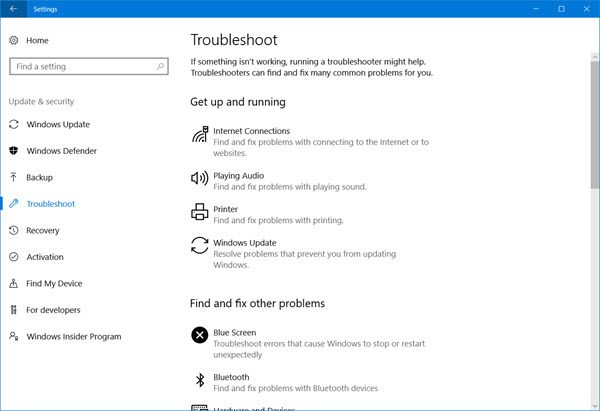Если вы пытаетесь переключиться на бесшовный режим на виртуальной машине VirtualBox , но он не работает, или параметр бесшовный режим неактивен , вы можете воспользоваться этой статьей, чтобы получить решение. Пользователи могут нажать Host + L , чтобы переключиться из любого режима в бесшовный режим, который позволяет использовать виртуальную машину без какой-либо дополнительной строки меню или чего-либо еще из VirtualBox.

Во многих случаях вам может понадобиться избавиться от панели меню навигации VirtualBox и без проблем использовать гостевую ОС на хост-компьютере. В такие моменты вы можете использовать функцию бесшовного режима в VirtualBox, которая заменяет режим Unity от VMware.
Режим VirtualBox Seamless выделен серым цветом или не работает
Чтобы исправить проблему с неработающим режимом в VirtualBox, вам необходимо выполнить следующие действия:
- Установить образ гостевого дополнения
- Отключить 3D ускорение
1] Установите образ гостевого дополнения
Хотя VirtualBox устанавливает более одного драйвера и пакетов с фактической установкой, он не устанавливает образ Guest Additions. Без этого пакета вы не можете использовать бесшовный режим в VirtualBox. Поэтому для его установки необходимо выполнить следующие действия.
Сначала загрузите вашу виртуальную машину в VirtualBox. После входа в гостевую ОС перейдите на Устройства> Вставить образ компакт-диска Guest Additions .
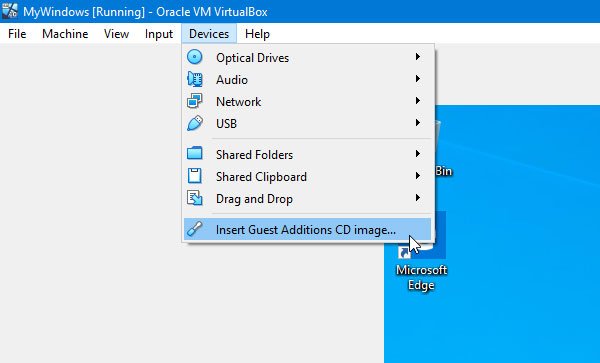
Теперь вы должны найти мастер установки на вашем экране. Однако, если он не работает, вам нужно установить его вручную. Для этого войдите в гостевую ОС и откройте окно «Выполнить», нажав Win + R. После этого введите this-
D: VBoxWindowsAdditions.exe
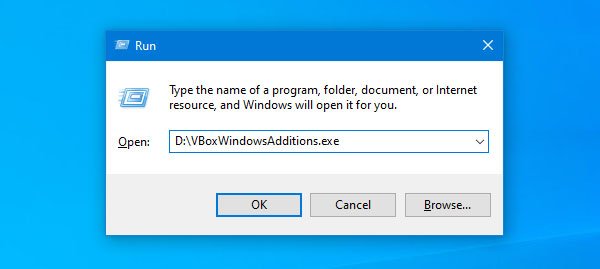
И нажмите кнопку ОК. После завершения установки вам необходимо перезагрузить вашу виртуальную машину.
2] Отключить 3D-ускорение
3D Acceleration помогает виртуальной машине отображать трехмерную графику через хост-компьютер. Однако, если ваша видеокарта не поддерживает такие функции, и вы включили эту функцию, вам нужно отключить ее, чтобы получить плавный режим в VirtualBox. Для этого откройте VirtualBox, выберите виртуальную машину и нажмите кнопку Настройки . После открытия окна перейдите в раздел Показать и снимите флажок с надписи Включить 3D-ускорение .
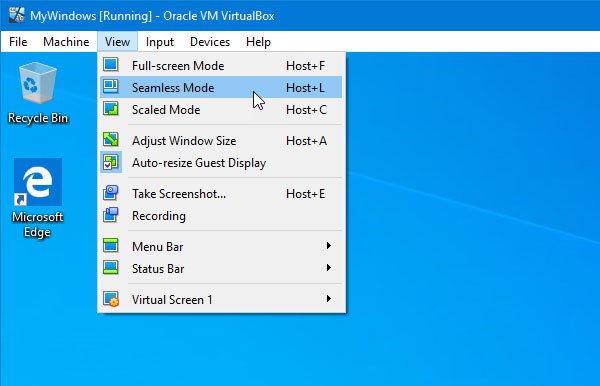
Нажмите кнопку ОК, чтобы сохранить изменения.
После внесения этих двух изменений бесшовные режим должен начать работать. Если это работает, вы можете найти вариант, созданный, как показано на рисунке.
Надеюсь, это поможет.